Wiadomości grupowe mogą być świetnym sposobem na zorganizowanie wycieczki ze znajomymi lub zorganizowanie przyjęcia niespodzianki.
Pomoc jest jednak na wyciągnięcie ręki, ponieważ w rzeczywistości bardzo łatwo odpocząć od natłoku.
Aby uzyskać więcej informacji na temat różnych funkcji oferowanych przez Wiadomości, zapoznaj się z naszym Przewodnikiem korzystania z Wiadomości w przewodniku po telefonie iPhone.
Upewnij się, że grupa jest w Wiadomościach
Wiemy, że może to brzmieć jak coś oczywistego, ale przy tak wielu aplikacjach do przesyłania wiadomości grupowych, które są obecnie w powszechnym użyciu – WhatsApp, Facebook Messenger, Google Hangouts i wiele innych – dobrym pomysłem jest sprawdzenie, czy rozmowa
Pozwoli to uniknąć nieporozumień związanych z tym, dlaczego czynności wymienione poniżej nie działają na Twoim iPhonie.
Opuść czat grupowy
Przede wszystkim tutaj, w jaki sposób całkowicie opuścić grupę iMessage.
Otwórz aplikację Wiadomości i wybierz rozmowę, którą chcesz zakończyć.
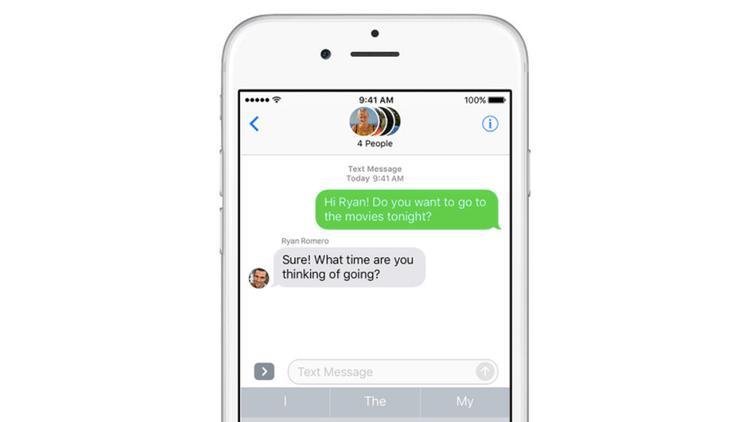
W prawym górnym rogu powinieneś zobaczyć okrąg z i wewnątrz.
Przewiń w dół na dół listy i dotknij opcji 'Opuść tę rozmowę „, a następnie Gotowe.
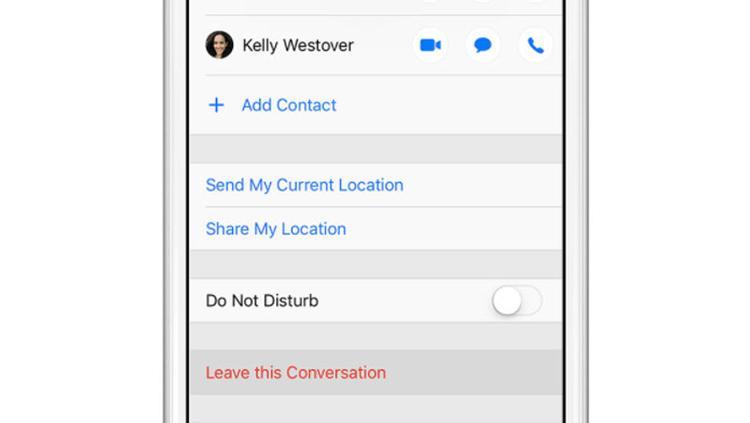
Nie mogę wyjść z czatu grupowego!
Jeśli nie widzisz opcji „Opuść tę rozmowę „, prawdopodobnie jest to spowodowane tym, że co najmniej jeden z jej członków nie znajduje się w systemie iOS / iMessage, a firma Apple nie ma kontroli nad konwersacją.
(Rozumiemy, że nie możesz także zostawić wiadomości grupowej, jeśli jest mniej niż czterech członków).
Na szczęście, nawet jeśli nie możesz opuścić czatu grupowego, nadal można zignorować powiadomienia, ponieważ omówimy je dalej.
Wycisz powiadomienia dla czatu grupowego
Jeśli nie możesz opuścić rozmowy (a może nie chcesz, aby ludzie wiedzieli, że masz dość), możesz zawsze wyciszyć swoje powiadomienia.
Może to być środek tymczasowy, np. Gdy Twój telefon ma mało baterii lub chcesz uniknąć plotek o tym, kto zginął w tym tygodniu w Game of Thrones, i można go łatwo wyłączyć w dowolnym momencie.
Aby znaleźć ustawienie, powtórz powyższe kroki i zamiast stuknąć „Opuść rozmowę „, stuknij Nie przeszkadzać tuż nad nim, a następnie Gotowe.







